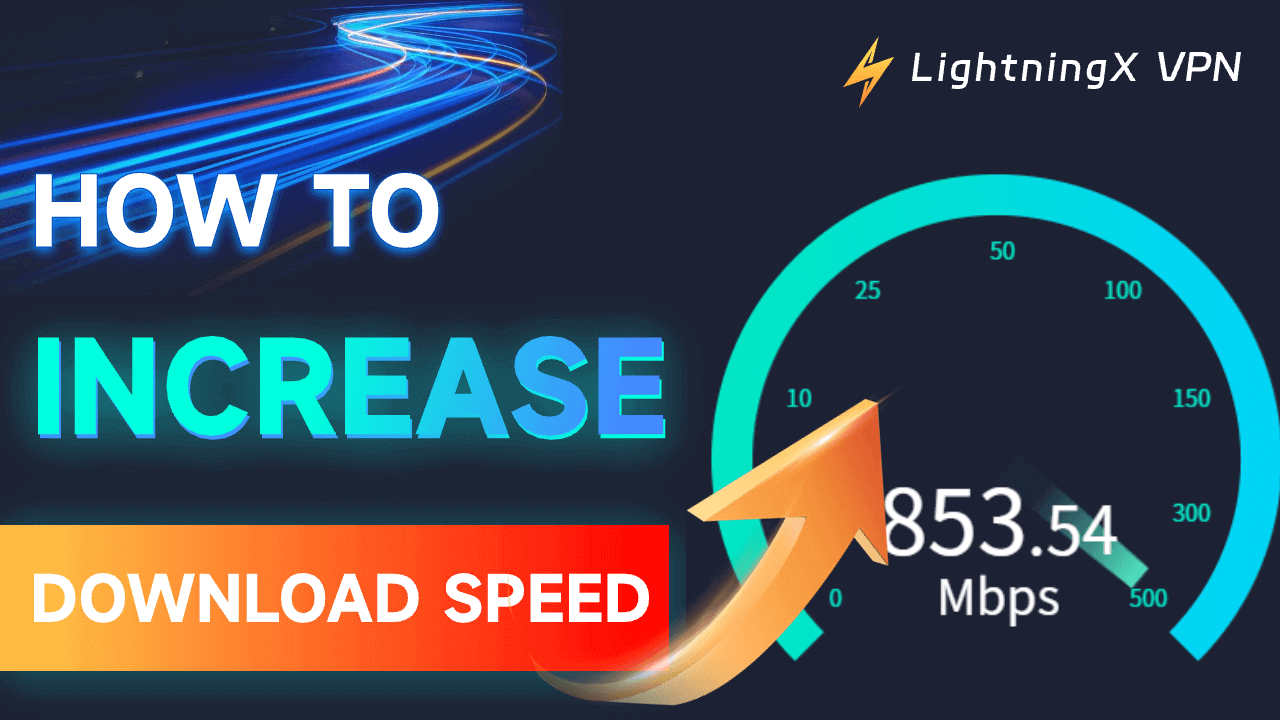Sería frustrante que la velocidad de descarga fuera lenta cuando intentas descargar un documento o un vídeo. ¿Cómo aumentar la velocidad de descarga? Este post ofrece algunas formas prácticas para su referencia.
¿Por qué mi velocidad de descarga es tan lenta?
En primer lugar, vamos a averiguar qué factores pueden causar una velocidad de descarga lenta en su PC. Hemos enumerado varios factores principales a continuación:
- Problemas de red: Una conexión de red inestable o un ancho de banda limitado pueden ser la causa de una velocidad de descarga lenta. Un aumento repentino del tráfico de red también puede causar cierto grado de congestión de la red, lo que también puede causar una velocidad de descarga lenta.
- Problemas con el servidor: Un servidor sobrecargado o distante también puede afectar a la velocidad de descarga.
- Problemas de rendimiento del ordenador: Si tu ordenador ejecuta demasiadas aplicaciones a la vez o tiene una capacidad de procesamiento limitada, la velocidad de descarga puede verse afectada.
- Espacio en disco: Si no hay suficiente espacio en el disco duro, la velocidad de descarga puede disminuir.
- Cortafuegos o software antivirus: Los cortafuegos o el software antivirus pueden interferir en el proceso de descarga, lo que podría ralentizar tu velocidad de descarga.
- El problema del Wi-Fi: La calidad del Wi-Fi que estás utilizando también puede ralentizar la velocidad de descarga en tu PC. La velocidad de descarga puede disminuir si hay una señal Wi-Fi débil o una interferencia.
No te preocupes, estamos aquí para ayudarte a resolver estos problemas. Echa un vistazo al siguiente contenido y comprueba qué puede aumentar tu velocidad de descarga.
Cómo aumentar la velocidad de descarga en Windows 11/10 PC
1. Reinicie su PC
A veces su ordenador puede bloquearse repentinamente o la red se llena, lo que podría ralentizar la velocidad de descarga. Por lo tanto, puede intentar apagar y reiniciar el ordenador cuando se encuentre con una velocidad de descarga lenta.
2. Compruebe la conexión de red
Algunos problemas de conexión de red pueden afectar a la velocidad de descarga en tu PC con Windows 10/11. A continuación se detallan algunos aspectos principales.
Límites de ancho de banda:
El ancho de banda es la velocidad máxima a la que una conexión a Internet puede transferir datos. La velocidad de descarga se verá limitada si tu conexión a Internet tiene un ancho de banda bajo, por ejemplo sólo unos pocos Mbps.
Una herramienta de prueba de velocidad de Internet (como Speedtest.net) puede medir su ancho de banda. Puede ponerse en contacto con su proveedor de servicios de Internet (ISP) para ampliar su ancho de banda si es insuficiente.
Estabilidad de la red:
El proceso de descarga puede interrumpirse si la conexión de red es inestable o se desconecta con frecuencia, entonces su velocidad de descarga puede disminuir. Puedes comprobarlo y reiniciar el router.
Congestión de la red:
Cuando muchos usuarios acceden a la red al mismo tiempo, puede producirse una distribución desigual del ancho de banda, reduciendo entonces su velocidad de descarga. Intenta descargar tus archivos importantes durante las horas de menor tráfico.
Tipo de red:
En comparación con las conexiones inalámbricas (como Wi-Fi), las conexiones por cable (como Ethernet) suelen ofrecer mayor estabilidad y velocidad. Un tipo de red adecuado puede mejorar la velocidad de descarga. Si utilizas Wi-Fi, tienes que comprobar la señal Wi-Fi y seleccionar la banda adecuada (por ejemplo, 5GHz es más rápida que 2,4GHz).
3. Utiliza una VPN fiable
Utilizar una VPN en tu PC es otro buen método para aumentar la velocidad de descarga. Una VPN envía tus datos a través de un túnel encriptado que nadie puede ver, incluido tu ISP (Proveedor de Servicios de Internet). Por lo tanto, tu ISP no podrá estrangular el tráfico para preservar el ancho de banda porque no sabe que estás descargando cuando utilizas una VPN.
Hay tantas opciones de VPN en el mercado, ¿cuál puede satisfacer tus necesidades? Aquí conocemos una perfecta.
LightningX VPN es un buen método para solucionar el problema con la velocidad de descarga en tu PC.
¿Qué puede aportarte LightningX VPN?
- Ofrece una conexión de red estable y rápida. Puedes disfrutar de una gran experiencia en línea y aumentar la velocidad de descarga en tu PC.
- Su amplia gama de servidores y su velocidad ultrarrápida te permiten eludir las restricciones geográficas y ver cualquier contenido que te interese de todo el mundo.
- Se puede utilizar en otros dispositivos además de Windows, como macOS, iOS y Android.
- Cifrará todos los datos a los que accedas para mantener segura tu conexión de red. Tus actividades en línea no serán rastreadas ni vigiladas por terceros.
- La función de inicio de sesión multidispositivo te permite a ti y a toda tu familia disfrutar del servicio VPN con la misma cuenta. No te preocupes, todos podréis disfrutar de una conexión de red segura y de alta velocidad.

4. Utilice un acelerador de descargas
Puedes instalar un software acelerador de descargas dedicado como Internet Download Manager (IDM) o Free Download Manager (FDM) para aumentar la velocidad de descarga en tu PC.
5. No descargue demasiadas cosas a la vez
Intenta descargar una cosa cada vez. Porque tu velocidad de descarga puede verse afectada si descargas varios archivos simultáneamente.
6. Cierre los programas que se ejecutan en segundo plano
Comprueba si hay muchos programas ejecutándose en segundo plano cuando descargues cosas online. Intenta cerrarlos o interferirán con tu velocidad de descarga.
7. Buscar virus
Algunos virus pueden consumir ancho de banda en segundo plano descargando datos sin tu conocimiento, reduciendo así tu ancho de banda disponible.
Puedes instalar software de seguridad de confianza en tu ordenador y escanearlo regularmente para eliminar los virus a tiempo.
Cómo aumentar la velocidad de descarga – Preguntas frecuentes
P: ¿Cómo aumentar la velocidad de descarga en Chrome?
Puedes probar las siguientes formas:
- Reinicia Chrome y tu ordenador.
- Asegúrate de que utilizas la última versión de Chrome.
- Instala un gestor de descargas fiable de la Chrome Web Store, como “Internet Download Manager (IDM) Integration Module” o “Download Accelerator Plus”.
P: ¿Cómo aumentar la velocidad de descarga de Steam?
- Reinicia Steam o tu ordenador.
- Elige el servidor de descargas adecuado: Steam te permite seleccionar la región de descarga, por lo que puedes elegir un servidor más cercano a tu ubicación para aumentar la velocidad de descarga.
- Cierra los programas innecesarios: Otros programas que se ejecutan en tu ordenador pueden consumir ancho de banda y afectar a tu velocidad de descarga de Steam.
P: ¿Por qué mi velocidad de descarga es tan lenta a pesar de tener Internet rápido?
- Podría haber congestión en la red si muchas personas en tu región están utilizando Internet al mismo tiempo. Desafortunadamente, la congestión puede reducir el ancho de banda disponible y resultar en una velocidad de descarga lenta.
- La velocidad de Internet puede variar según la hora del día. Durante las horas punta, como por la noche, cuando mucha gente transmite vídeos o juega a juegos en línea, la velocidad de descarga también puede disminuir.
Conclusión
En este post, hemos explicado algunos factores que pueden afectar a tu velocidad de descarga y te hemos guiado a través de algunos métodos para aumentar la velocidad de descarga en tu Windows/Chrome. Esperamos que te sirva de ayuda.